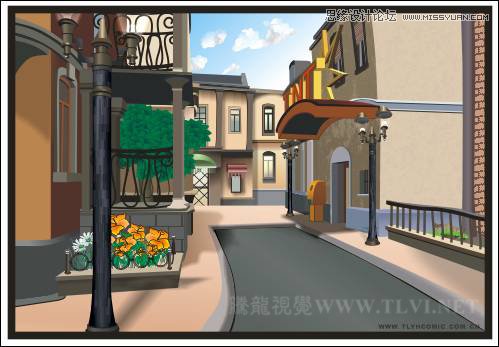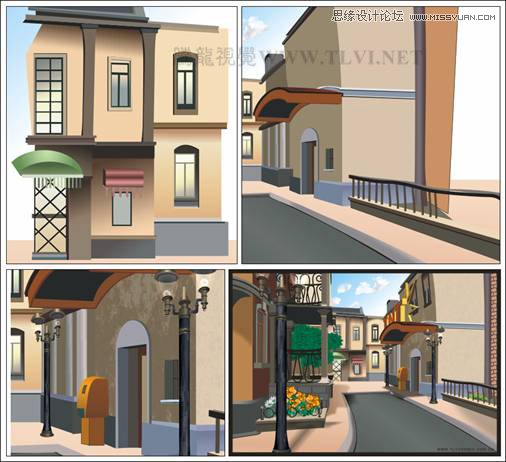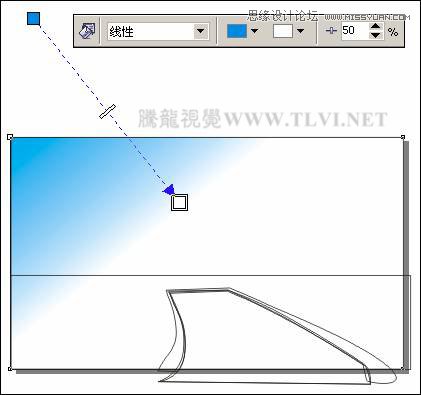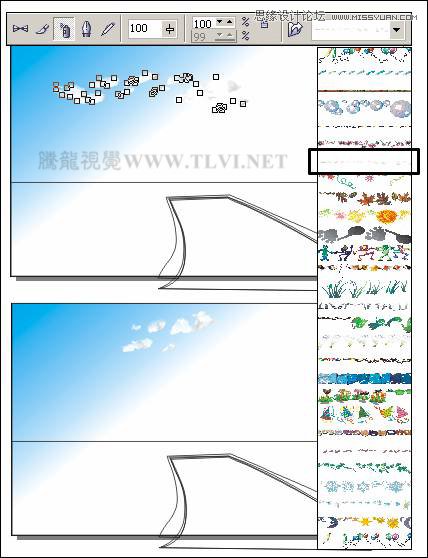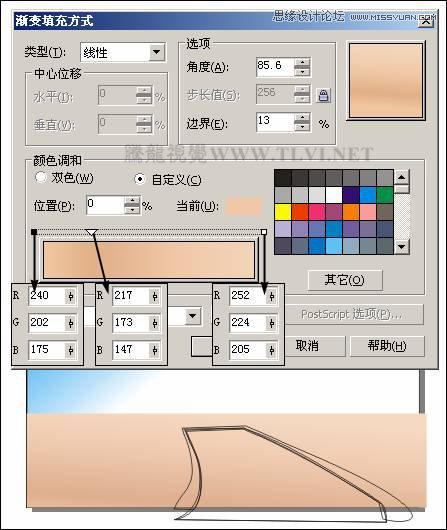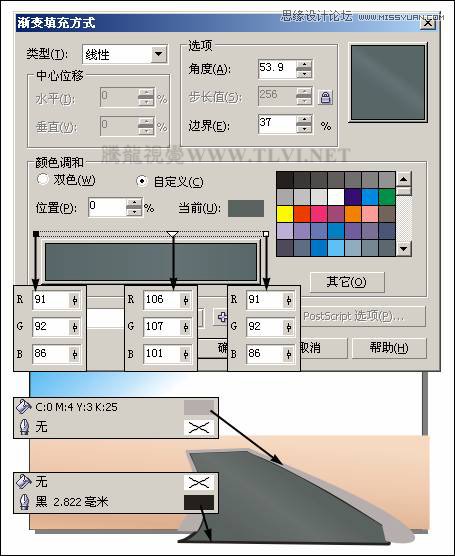|
|
|
|
| 本小节实例制作的是一幅具有欧洲古典建筑风格的街道场景画面,画面看起来比较复杂,通过灵活、合理的运用交互式工具可以使绘制的过程变得轻松容易。合理的利用透视关系,在画面中可以制作出延展的纵深感。如图3-50所示,为本实例的完成效果。 |
|
图3-50 本实例完成效果 3.3.1 技术提示 画面中建筑物较多,正确的把握透视关系非常重要,在绘制过程中可以借助辅助线来确认和校正透视角度。由于该实例需要重复绘制大量的路径图形,图形的颜色填充也相对简单,为了节省读者的学习时间,所以一些相对简单机械的操作在书中将简略讲述,某些操作可以直接导入光盘素材文件进行实例制作。如图3-51所示,为本实例的制作流程。
图3-51 本实例制作流程 3.3.2 制作步骤:绘制地面与天空背景 (1)启动CorelDRAW,新建一个空白文档,参照图3-52所示设置文档属性。
图3-52 设置文档属性 (2)选择工具箱中的“矩形”工具,配合使用“贝塞尔”工具,在视图中绘制天空和路面的轮廓图形,如图3-53所示。读者也可以执行“文件”→“导入”命令,导入本书附带光盘Chapter-03“路面轮廓.cdr”文件,将其放到页面中。
图3-53 绘制天空和路面轮廓 (3)选择如图3-54所示的矩形,选择工具箱中的“交互式填充”工具为其填充从青色到白色的渐变填充,作为天空图形。
图3-54 填充天空 (4)选择工具箱中的“艺术笔”工具,参照图3-55所示设置属性栏,然后在视图中喷涂图案,依次按下、键拆分艺术样式并取消组合,将拆分出的路径和多余图形删除。
图3-55 喷涂图案并拆分调整 (5)使用“挑选”工具依次选择路面和街道图形,然后选择工具箱中的“填充”工具,在弹出的工具条中单击“渐变填充”工具按钮,在弹出的对话框中进行设置,对路边和街道填充颜色,如图3-56、3-57所示。
图3-56 对路面填充渐变
图3-57 对街道填充渐变
|